win7系统如何去掉桌面图标的阴影(图文解析)
摘要:win7系统去掉桌面图标阴影小方法1、在win7桌面中找到计算机图标,鼠标右键点击它,然后选择“属性”,如下图所示:...
win7系统去掉桌面图标阴影小方法
1、在win7桌面中找到计算机图标,鼠标右键点击它,然后选择“属性”,如下图所示:
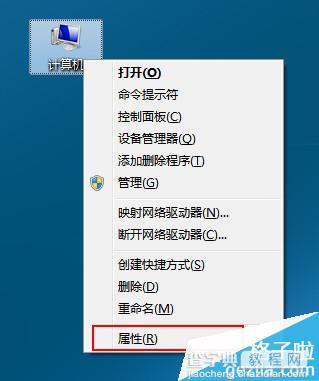
2、打开计算机属性面板后,点击左边的“高级系统设置”选项,如下图所示:
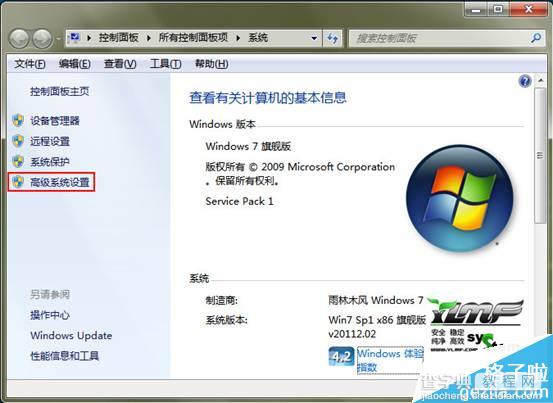
3、打开系统属性后,切换到“高级”选项卡,然后点击性能中的“设置”按钮,如下图所示:
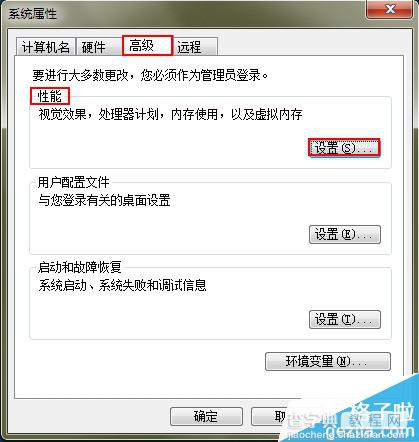
4、在性能设置窗口中,选择“视觉效果”选项卡,然后点击“自定义”,在下方的功能设置中找到“在桌面上为图标标签使用阴影”功能,将其取消勾选,最后点击“应用—确定”,如下图所示:
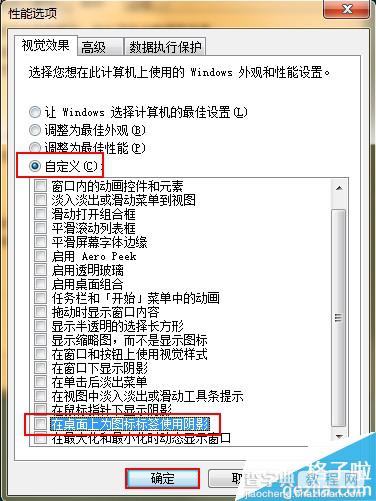
【win7系统如何去掉桌面图标的阴影(图文解析)】相关文章:
★ winXP系统停止服务后怎么办 XP防护安全软件对比图解
★ 在VMware中为Linux系统安装vmware tools的详解教程
★ 使用u盘时弹出错误提示0x80070570 的解决方法(图文)
下一篇:
Win7任务管理器停止运行怎么办?
